Як налаштувати панель інструментів швидкого доступу Microsoft Office

Додавання часто використовуваних команд на панель швидкого доступу в Microsoft Office робить вас більш продуктивними. Ви також не обмежені основними діями.
Додавання часто використовуваних команд до QuickДоступ до панелі інструментів в Office економить ваш час і дозволяє бути більш продуктивними. Ви обмежуєтесь не лише основними діями на панелі швидкого доступу, такими як Зберегти, Скасувати чи Швидкий друк. Ось як насправді налаштувати його практично будь-якими командами, доступними в програмах Office.
Незважаючи на те, що наведені нижче інструкції демонструють кроки у програмі Word, налаштування панелі швидкого доступу також працює в Excel, PowerPoint, Outlook та Access.
Додайте команду на панель швидкого доступу
Ми додамо Зберегти як на панель швидкого доступу. Зазвичай потрібно натиснути Файл і натисніть кнопку Зберегти як. Додавання команди на панель швидкого доступу дає нам доступ до неї в один клік.
Натисніть кнопку зі стрілкою вниз праворуч на панелі швидкого доступу та виберіть Більше команд.
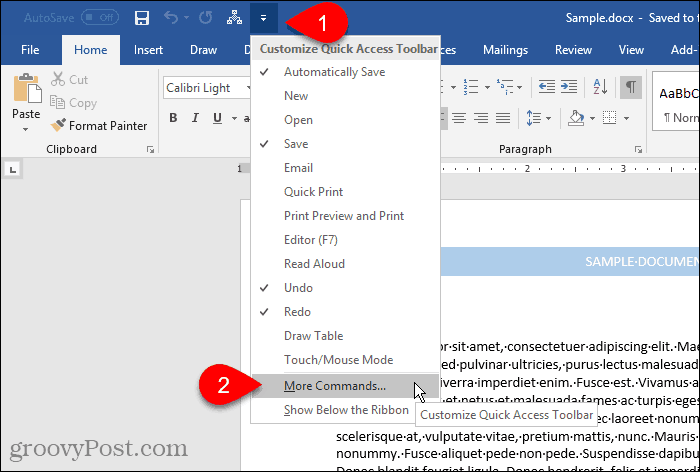
Ви також можете клацнути правою кнопкою миші на стрічці та вибрати Налаштуйте панель інструментів швидкого доступу.
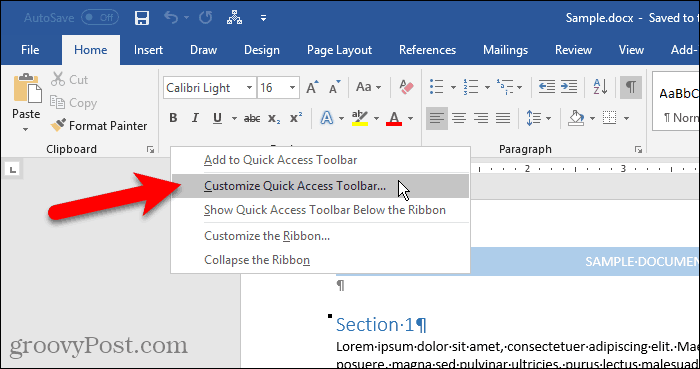
The Параметри відкриється діалогове вікно Налаштуйте панель інструментів швидкого доступу екран.
Всі Популярні команди перелічені за замовчуванням ліворуч. Якщо ви хочете додати команду, якої немає в Популярні команди списку, виберіть інший варіант зі списку Виберіть команди випадаючий список, наприклад Команди не в стрічці або Усі команди.
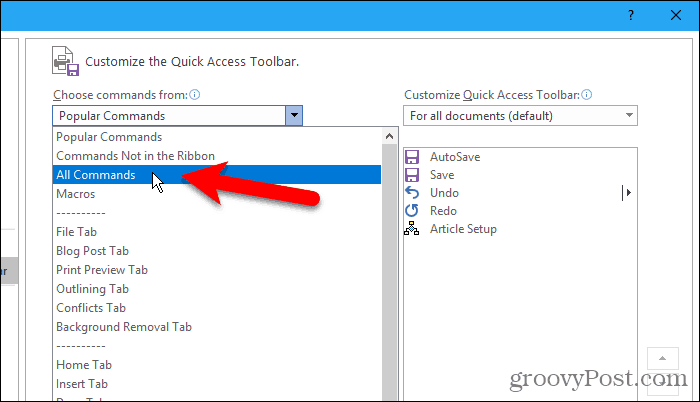
У списку праворуч відображаються всі команди на панелі швидкого доступу.
Щоб додати команду на панель інструментів, прокрутіть список команд ліворуч і виберіть ту, яку потрібно додати. Потім двічі клацніть на команді або клацніть Додайте щоб додати його до списку праворуч.
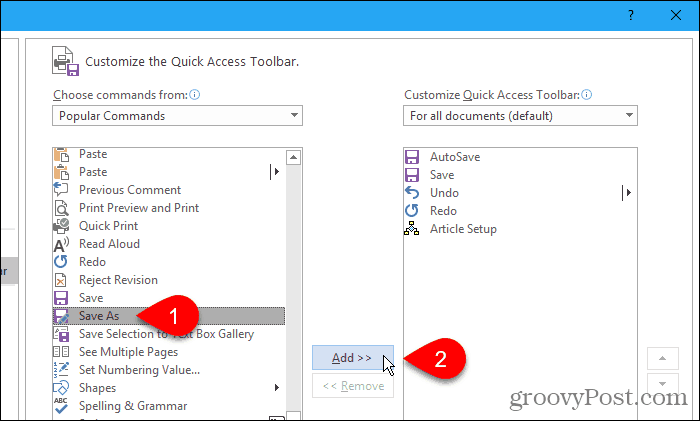
Переставити та видалити команди на панелі швидкого доступу
Ви можете змінити порядок команд на панелі швидкого доступу.
Щоб перемістити команду, виберіть її у списку праворуч. Потім натисніть кнопку зі стрілкою вгору або вниз праворуч від списку, щоб перемістити його вгору або вниз по списку.
Щоб видалити команду з панелі швидкого доступу, виберіть команду та натисніть Видалити.
Клацніть гаразд додавши потрібні команди та розташувавши їх у потрібному порядку.
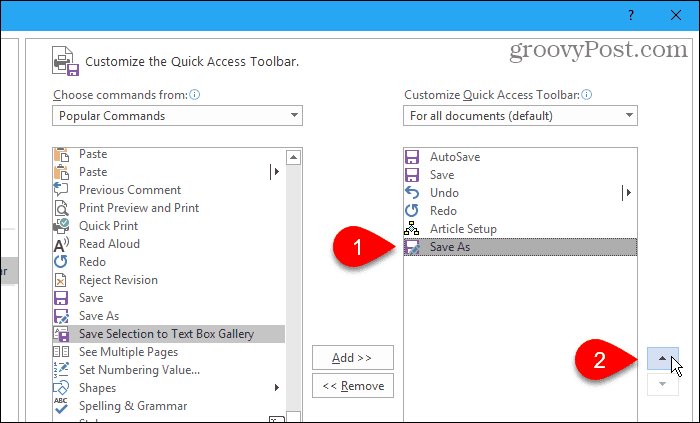
Додана вами команда тепер доступна на панелі швидкого доступу.
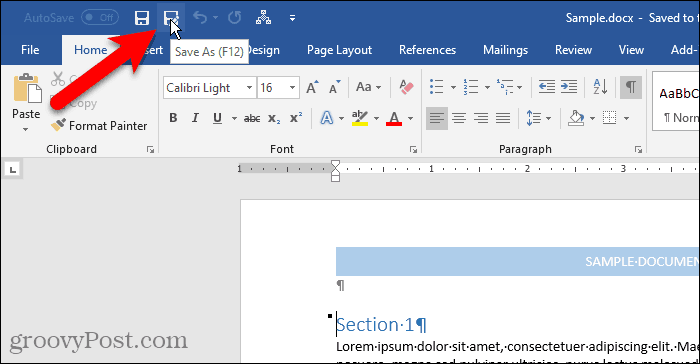
Швидко додайте команду зі стрічки на панель швидкого доступу
Ми говорили про налаштування стрічки, включаючи створення нової, спеціальної вкладки, куди ви можете додавати команди, які ви використовуєте, з різних вкладок в одному місці.
Ви можете використовувати панель швидкого доступу таким же чином, додаючи команди з різних вкладок для швидкого доступу в один клік. Наприклад, ми додамо Перерви команда (розриви сторінок, розриви розділів тощо) з Макет сторінки на панель швидкого доступу.
Клацніть правою кнопкою миші на командній кнопці на стрічці та виберіть Додати на панель швидкого доступу. Для команд, які мають випадаюче меню, можливо, доведеться двічі клацнути правою кнопкою миші, щоб відкрити спливаюче меню. Перший клік правою кнопкою миші зазвичай відкриває меню.
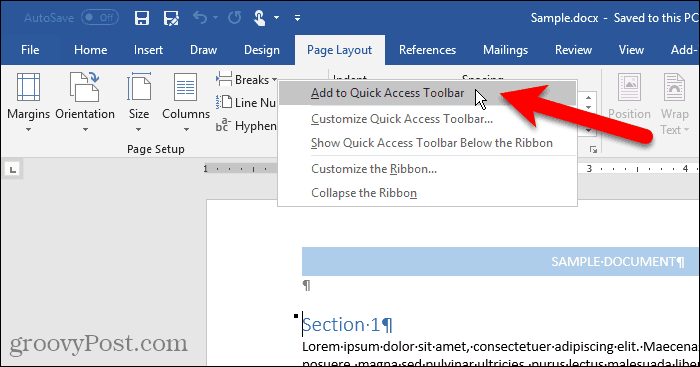
Видалення команди з панелі швидкого доступу
Щоб видалити команду з панелі швидкого доступу, клацніть правою кнопкою миші на командній кнопці та виберіть Видалити з панелі швидкого доступу.
Знову ж таки, для команд, які мають випадаюче меню, можливо, доведеться двічі клацнути правою кнопкою миші, щоб отримати спливаюче меню.
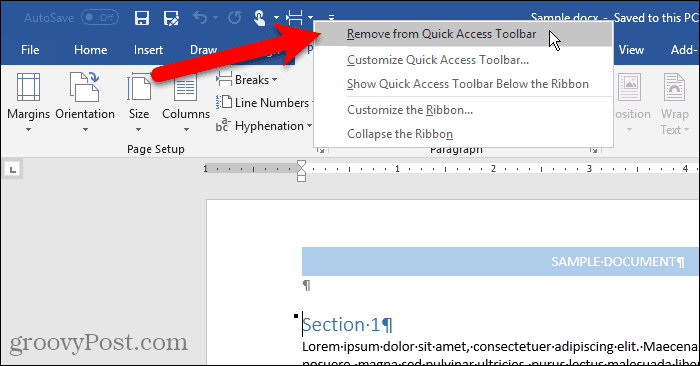
Скиньте панель швидкого доступу
Якщо ви налаштували панель швидкого доступу та хочете повернутися до налаштувань за замовчуванням, це можна зробити, не видаляючи вручну кожну команду.
Щоб відкрити Налаштуйте панель інструментів швидкого доступу екран на екрані Параметри діалоговому вікні клацніть стрілку вниз праворуч на панелі швидкого доступу.
Клацніть на Скидання в правому нижньому куті діалогового вікна та виберіть Скинути лише панель інструментів швидкого доступу.
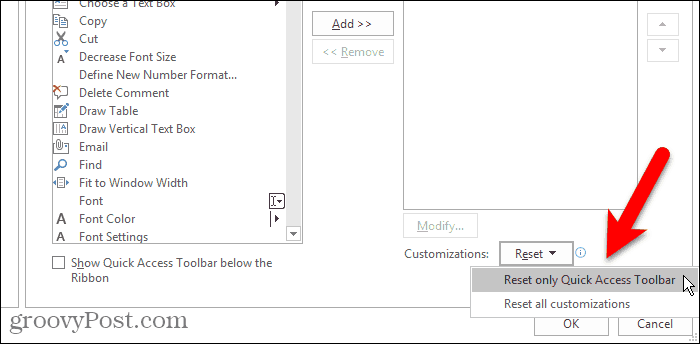
Клацніть Так у діалоговому вікні підтвердження, щоб повернутися до налаштувань панелі швидкого доступу за замовчуванням.

Доступ до команд та багато іншого в один клік
Ви також можете додати макроси на панель швидкого доступу для швидкого доступу до завдань, які ви часто виконуєте.
Чи використовуєте Ви панель швидкого доступу? Які команди ви до нього додали? Чи віддаєте перевагу панелі швидкого доступу вище або нижче стрічки? Поділіться своїми думками та ідеями з нами в коментарях нижче!










Залишити коментар